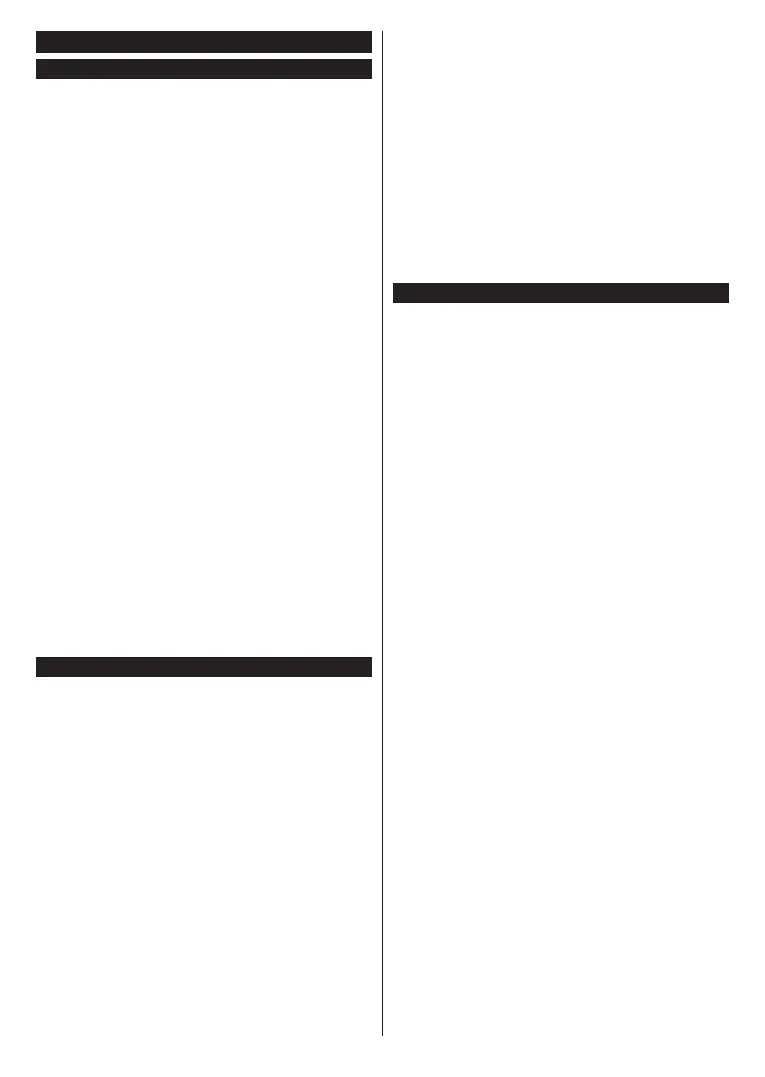Norsk - 20 -
Generell TV Betjening
Bruk kanal listen
TV-en sortere alle lagrede stasjoner i kanallisten. Du
kan redigere denne kanallisten, stille inn favoritter
eller stille inn aktive stasjoner som skal lsitet opp ved
bruk av alternativene i Kanaler-menyen. Trykk på OK-
knappen for å vise Kanalliste. Du kan filtrere kanallister
eller foreta avansert endringer i den gjeldende listen
ved bruk av alternativene ifanen Filter og Rediger.
Uthev fanen du ønsker og trykk på OK for å se
tilgjengelige alternativer.
Administrere favorittlister
Du kan opprette fire forskjellige lister med
favorittkanaler. Gå inn i TV>Kanaler-menyen eller
trykk på OK-knappen for å åpne Kanaler-menyen.
Uthev Rediger-fanen og trykk på OK for å se
redigeringsalternativene og velg alternativ Merk /
Avmerk kanal. Velg ønsket kanal fra listen ved å
trykke på OK-knappen mens kanalen er uthevet. Du
kan foreta flere valg. Du kan også bruke alternativet
Merk/Avmerk alle for å velge alle kanalene på
listen. Trykk på Tilbake/Returner-for å gå tilbake til
alternativene i Rediger-menyen. Velg Legg til / Fjern
favoritter-alternativet og trykk på OK-knappen igjen.
Alternativer i listen med favorittkanaler vises. Sett
ønsket listealternativ til På. De(n) valgte kanalen(e) blir
lagt til listen. For å fjerne én eller flere kanaler fra en
favorittliste, må du følge de samme trinnene og sette
ønsket listealternativ til Av.
Du kan bruke filtreringsfunksjonen i Kanaler-menyen
for å filtrere kanalene i kanallisten permanent i henhold
til dine preferanser. Med alternativene i Filter-fanen,
kan du for eksempel velg én av favorittlistene dine som
skal vises hver gang kanallisten er åpen.
Konfigurerer foreldre innstillinger
Med alternativene i Foreldre-menyen kan du hindre
at brukere ser bestemte programmer og kanaler
eller bruker menyer. Disse innstillingene er plassert i
menyen Innstillinger> System>Foreldre.
For å vise menyvalg for foreldrelås, må PIN-nummer
legges inn. Etter du har trykt riktig PIN-kode så vil
Foreldre-menyen bli vist.
Menylås: Denne innstillingen aktiverer og deaktiverer
alle menyer og installasjonsmenyene til TV-en.
Voksenlås: Hvis dette alternativet er angitt, vil den
hente aldersgrenseinformasjon fra kringkastingen,
og hvis denne aldersgrensen er deaktivert, vil den
forhindre tilgangen til kringkastingen.
Merk: Hvis landsalternativet i Første installering er satt til
Frankrike, Italia eller Frankrike, vil verdien for Voksenlås være
satt til 18 år som standard.
Barnelås: Når dette alternativet er Pa, vil det kun være
mulig å betjene TV-apparatet ved hjelp av fjernkontroll.
Da vil ikke kontrollknappene på TV-en fungere.
Internett-lås: Med dette alternativet satt til På, vil
programmene som bruker Internett bli deaktivert. Sett
til Av for å frigjøre disse programmene igjen.
Still inn PIN: Definerer en ny PIN.
Standard CICAM PIN: Dette alternativet vil være
nedtonet hvis ingen CI-moduler er satt inn i CI-sporet
på TV-en. Med dette alternativet kan du endre standard
PIN for CI CAM.
Merk: Standard PIN kan settes til 0000 eller 1234. Hvis du har
definert PIN (blir forespurt avhengig av valg av land) i løpet
av Første installering, bruker du PIN-koden du har definert.
Noan alternativer kan være utilgjengelige avhengig av
modellen og/eller landet som ble valgt i første gangs
installering.
Elektronisk programguide.
Ved hjelp av den elektroniske programguiden til
TV-en, kan du bla gjennom hendelsesplanen for
installerte kanaler på kanallisten din. Hvorvidt denne
funksjonen støttes eller ikke, er avhengig av den
relaterte kringkastingen.
For å få tilgang til programguiden, trykk på Guide-
knappen på fjernkontrollen. Du kan også bruke Guide-
alternativet under TV-meny
Det er 2 ulike typer oppsett for planlegging, Tidsplan
og Nå/Neste. For å veksle mellom disse layoutene,
uthev fanen med navnet til det alternative layoutet
øverst på skjemen og trykk på OK.
Bruk pilknappene for å navigere gjennom
programlisten. Bruk Tilbake/Returner-knappen og
bruk fanealternativene på øvre del av skjermen.
Tidsplan
I dette layoutalternativet vil alle hendelser for de
oppførte kanalene bli vist etter tidslinje. Du kan
bruke retningsknappene til å bla gjennom listen med
hendelser Uthev en hendelse og trykk på OK for å vise
menyen for hendelsesalternativer.
Trykk på Tilbake/Returner for å bruke tilgjengelige
fanealternativer. Uthev Marked-appen og trykk på
OK for å se alle tilgjengelige programmer. Trykk på
OK for å endre layoututhevelsen Nå/Neste. Du kan
bruke alternativene Forrige dag og Neste dag for å
vise hendelser for forrige og neste dag.
Uthev Ekstra-fanen og trykk på OK for å få tilgang til
alternativene nedenfor.
Uthev Sjanger: Viser Uthev sjanger-meny. Velg et
program og trykk OK. Hendelsene i programguiden
som matcher den valgte sjangeren vil bli uthevet.
Guidesøk: Viser Fransat-alternativer. Ved hjelp
av denne funksjonen kan du søke i databasen til
programguiden i overensstemmelse med sjangeren
som du har valgt. Matchende resultater vil bli oppført.
(NÅ) Viser aktuell sending på uthevet kanal.
Zoom Uthev og trykk på OK for å se hendelser i et
bredere tidsintervall.